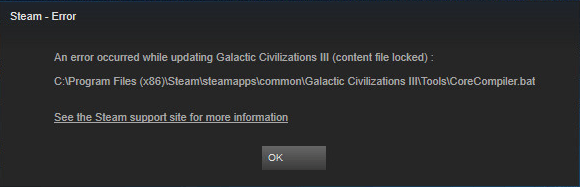
మీ గేమ్ను అప్డేట్ చేస్తున్నప్పుడు కంటెంట్ ఫైల్ లాక్ చేయబడిన ఎర్రర్ను పొందుతూనే ఉన్నారా?
ఇది చాలా బాధించేది మరియు ఖచ్చితంగా మీరు మాత్రమే దీనిని ఎదుర్కోరు. చాలా మంది విండోస్ వినియోగదారులు దీనిని నివేదిస్తున్నారు. కానీ శుభవార్త ఏమిటంటే మీరు దాన్ని పరిష్కరించవచ్చు. ప్రయత్నించడానికి ఇక్కడ 3 పరిష్కారాలు ఉన్నాయి.
ప్రయత్నించడానికి 3 సాధారణ పరిష్కారాలు:
మీరు వాటిని అన్నింటినీ ప్రయత్నించాల్సిన అవసరం లేదు. మీ కోసం పని చేసేదాన్ని మీరు కనుగొనే వరకు జాబితాను తగ్గించండి.
ఫిక్స్ 1: మీ కంప్యూటర్ని పునఃప్రారంభించండి
మీ కంప్యూటర్లో అమలవుతున్న కొన్ని ప్రోగ్రామ్లు స్టీమ్ లేదా మీ గేమ్తో విభేదించవచ్చు, ఫలితంగా కంటెంట్ ఫైల్ లాక్ చేయబడిన ఎర్రర్ ఏర్పడుతుంది. ఈ సందర్భంలో, ప్రయత్నించండి మీ కంప్యూటర్ని పునఃప్రారంభిస్తోంది అవాంఛిత ప్రోగ్రామ్లను ఆఫ్ చేయడానికి. మీ కంప్యూటర్ రీబూట్ అయిన తర్వాత, మీ సమస్యను పరీక్షించడానికి మీ గేమ్ని మళ్లీ అప్డేట్ చేయండి.
మీకు ఇప్పటికీ ఎర్రర్ మెసేజ్ వస్తే, చదవండి మరియు దిగువ పరిష్కారాన్ని ప్రయత్నించండి.
పరిష్కరించండి 2: మీ యాంటీవైరస్ని తాత్కాలికంగా నిలిపివేయండి
మీ సమస్య కొన్నిసార్లు యాంటీవైరస్ సాఫ్ట్వేర్ నుండి జోక్యం చేసుకోవడం వల్ల వస్తుంది. ఇది మీకు సమస్య కాదా అని చూడటానికి, మీ యాంటీవైరస్ ప్రోగ్రామ్ను తాత్కాలికంగా నిలిపివేయండి మరియు సమస్య కొనసాగుతుందో లేదో తనిఖీ చేయండి. (దీన్ని డిసేబుల్ చేయడానికి సూచనల కోసం మీ యాంటీవైరస్ డాక్యుమెంటేషన్ని సంప్రదించండి.)
మీరు యాంటీవైరస్ సాఫ్ట్వేర్ను నిలిపివేసిన తర్వాత మీ గేమ్ సరిగ్గా పని చేస్తే, మీ యాంటీవైరస్ సాఫ్ట్వేర్ విక్రేతను సంప్రదించండి మరియు సలహా కోసం వారిని అడగండి లేదా వేరే యాంటీవైరస్ పరిష్కారాన్ని ఇన్స్టాల్ చేయండి.
మీరు ఏ సైట్లను సందర్శిస్తారు, మీరు ఏ ఇమెయిల్లను తెరుస్తారు మరియు మీ యాంటీవైరస్ నిలిపివేయబడినప్పుడు మీరు డౌన్లోడ్ చేసే ఫైల్ల గురించి మరింత జాగ్రత్తగా ఉండండి.
మీ సమస్య కొనసాగితే, చదవండి మరియు దిగువ పరిష్కారాన్ని తనిఖీ చేయండి.
పరిష్కరించండి 3: కమాండ్ ప్రాంప్ట్ను అమలు చేయండి
అనేక ఆవిరి వినియోగదారులకు పని చేసే మరొక శీఘ్ర పరిష్కారం అమలులో ఉంది netsh విన్సాక్ రీసెట్ ఆదేశం. అది మీ సమస్యను పరిష్కరించగలదో లేదో చూడటానికి, క్రింది సూచనలను అనుసరించండి:
1) మీ కీబోర్డ్లో, నొక్కండి Windows లోగో కీ మరియు రకం ఆదేశం .
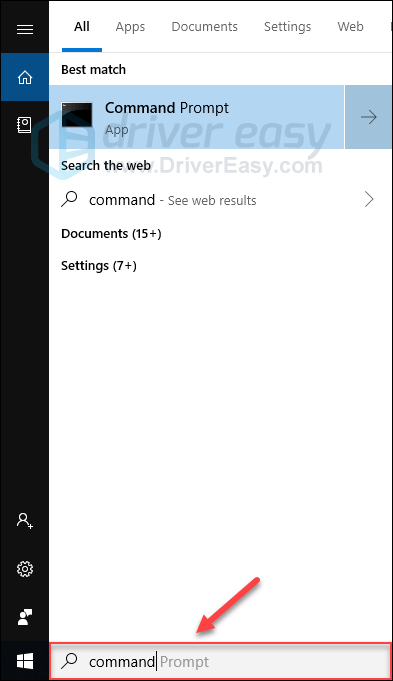
2) మీ కీబోర్డ్లో, నొక్కండి ఎంటర్, షిఫ్ట్ మరియు Ctrl అడ్మినిస్ట్రేటర్గా కమాండ్ ప్రాంప్ట్ని అమలు చేయడానికి అదే సమయంలో కీలు.

3) క్లిక్ చేయండి అవును .
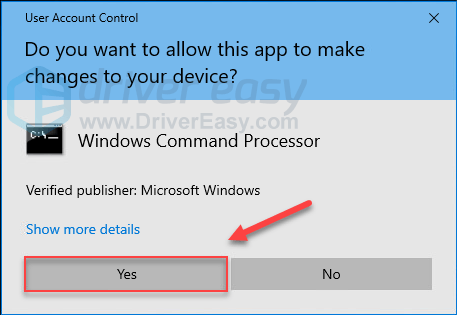
4) టైప్ చేయండి netsh విన్సాక్ రీసెట్, ఆపై నొక్కండి నమోదు చేయండి మీ కీబోర్డ్లో కీ.
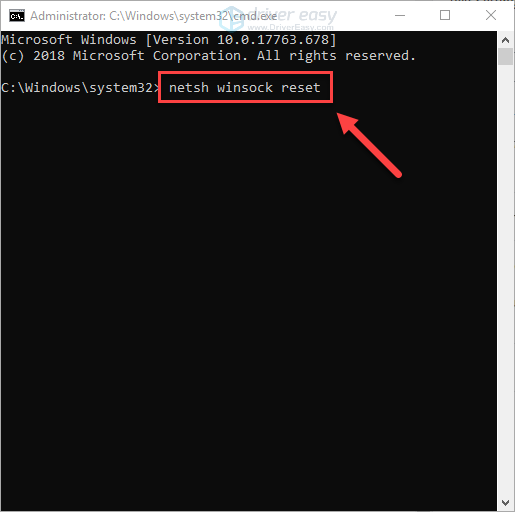
5) మీ సమస్యను తనిఖీ చేయడానికి మీ కంప్యూటర్ మరియు మీ గేమ్ని పునఃప్రారంభించండి.
ఆవిరి ఇప్పుడు సరిగ్గా పని చేయగలగాలి. మీ ఆటను ఆస్వాదించండి! మీకు ఏవైనా ప్రశ్నలు మరియు సూచనలు ఉంటే, దయచేసి దిగువన వ్యాఖ్యానించడానికి సంకోచించకండి.
బోనస్ చిట్కా: మీ గేమింగ్ పనితీరును మెరుగుపరచండి
మీరు తప్పు లేదా పాత గ్రాఫిక్స్ డ్రైవర్ని ఉపయోగిస్తున్నప్పుడు క్రాష్లు, ఫ్రీజ్లు లేదా లాగ్స్ వంటి గేమ్ సమస్యలు ఏర్పడతాయి. మీ గేమ్ను సజావుగా కొనసాగించడానికి మీరు తాజా సరైన గ్రాఫిక్స్ డ్రైవర్ని కలిగి ఉండటం చాలా అవసరం.
మీరు మీ గ్రాఫిక్స్ కార్డ్ కోసం సరైన డ్రైవర్ను పొందడానికి రెండు మార్గాలు ఉన్నాయి:
ఎంపిక 1 - మానవీయంగా – మీ డ్రైవర్లను ఈ విధంగా అప్డేట్ చేయడానికి మీకు కొన్ని కంప్యూటర్ నైపుణ్యాలు మరియు ఓపిక అవసరం, ఎందుకంటే మీరు ఆన్లైన్లో సరైన డ్రైవర్ను కనుగొని, దాన్ని డౌన్లోడ్ చేసి, దశలవారీగా ఇన్స్టాల్ చేయాలి.
లేదా
ఎంపిక 2 - స్వయంచాలకంగా (సిఫార్సు చేయబడింది) - ఇది వేగవంతమైన మరియు సులభమైన ఎంపిక. ఇది కేవలం రెండు మౌస్ క్లిక్లతో పూర్తయింది - మీరు కంప్యూటర్లో కొత్తవారైనప్పటికీ సులభం.
ఎంపిక 1 - డ్రైవర్ను మాన్యువల్గా డౌన్లోడ్ చేసి, ఇన్స్టాల్ చేయండి
మీ గ్రాఫిక్స్ కార్డ్ తయారీదారు డ్రైవర్లను అప్డేట్ చేస్తూనే ఉన్నారు. వాటిని పొందడానికి, మీరు తయారీదారు మద్దతు వెబ్సైట్కి వెళ్లాలి, మీ Windows వెర్షన్ (ఉదాహరణకు, Windows 32 బిట్) యొక్క నిర్దిష్ట ఫ్లేవర్కు అనుగుణంగా డ్రైవర్ను కనుగొని, డ్రైవర్ను మాన్యువల్గా డౌన్లోడ్ చేసుకోవాలి.
మీరు మీ సిస్టమ్ కోసం సరైన డ్రైవర్లను డౌన్లోడ్ చేసిన తర్వాత, డౌన్లోడ్ చేసిన ఫైల్పై డబుల్ క్లిక్ చేసి, డ్రైవర్ను ఇన్స్టాల్ చేయడానికి ఆన్-స్క్రీన్ సూచనలను అనుసరించండి.
ఎంపిక 2 - మీ గ్రాఫిక్స్ డ్రైవర్ను స్వయంచాలకంగా నవీకరించండి
మీ గ్రాఫిక్స్ డ్రైవర్ను మాన్యువల్గా అప్డేట్ చేయడానికి మీకు సమయం, ఓపిక లేదా కంప్యూటర్ నైపుణ్యాలు లేకపోతే, మీరు దీన్ని స్వయంచాలకంగా చేయవచ్చు డ్రైవర్ ఈజీ .
డ్రైవర్ ఈజీ మీ సిస్టమ్ను స్వయంచాలకంగా గుర్తిస్తుంది మరియు దానికి సరైన డ్రైవర్లను కనుగొంటుంది. మీ కంప్యూటర్ ఏ సిస్టమ్ రన్ అవుతుందో మీరు ఖచ్చితంగా తెలుసుకోవలసిన అవసరం లేదు, మీరు తప్పు డ్రైవర్ను డౌన్లోడ్ చేసి, ఇన్స్టాల్ చేసే ప్రమాదం లేదు మరియు ఇన్స్టాల్ చేసేటప్పుడు పొరపాటు చేయడం గురించి మీరు చింతించాల్సిన అవసరం లేదు.
మీరు డ్రైవర్ ఈజీ యొక్క ఉచిత లేదా ప్రో వెర్షన్తో మీ డ్రైవర్లను స్వయంచాలకంగా నవీకరించవచ్చు. కానీ ప్రో వెర్షన్తో ఇది కేవలం 2 క్లిక్లను తీసుకుంటుంది:
1) డౌన్లోడ్ చేయండి మరియు డ్రైవర్ ఈజీని ఇన్స్టాల్ చేయండి.
2) డ్రైవర్ ఈజీని రన్ చేసి, క్లిక్ చేయండి ఇప్పుడు స్కాన్ చేయండి బటన్. డ్రైవర్ ఈజీ మీ కంప్యూటర్ని స్కాన్ చేస్తుంది మరియు ఏదైనా సమస్య ఉన్న డ్రైవర్లను గుర్తిస్తుంది.
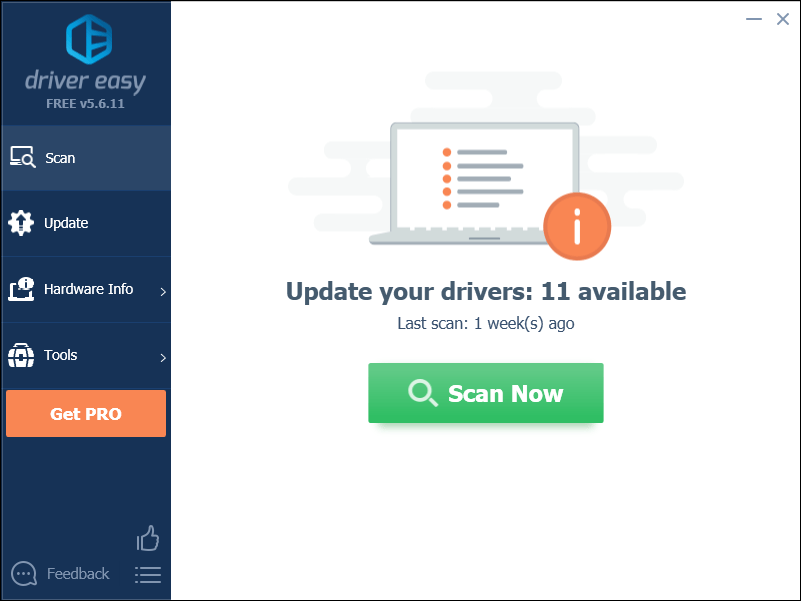
3) క్లిక్ చేయండి అన్నీ నవీకరించండి యొక్క సరైన సంస్కరణను స్వయంచాలకంగా డౌన్లోడ్ చేసి, ఇన్స్టాల్ చేయడానికి అన్ని మీ సిస్టమ్లో తప్పిపోయిన లేదా గడువు ముగిసిన డ్రైవర్లు (దీనికి ఇది అవసరం ప్రో వెర్షన్ - మీరు అన్నింటినీ అప్డేట్ చేయి క్లిక్ చేసినప్పుడు అప్గ్రేడ్ చేయమని మీరు ప్రాంప్ట్ చేయబడతారు).
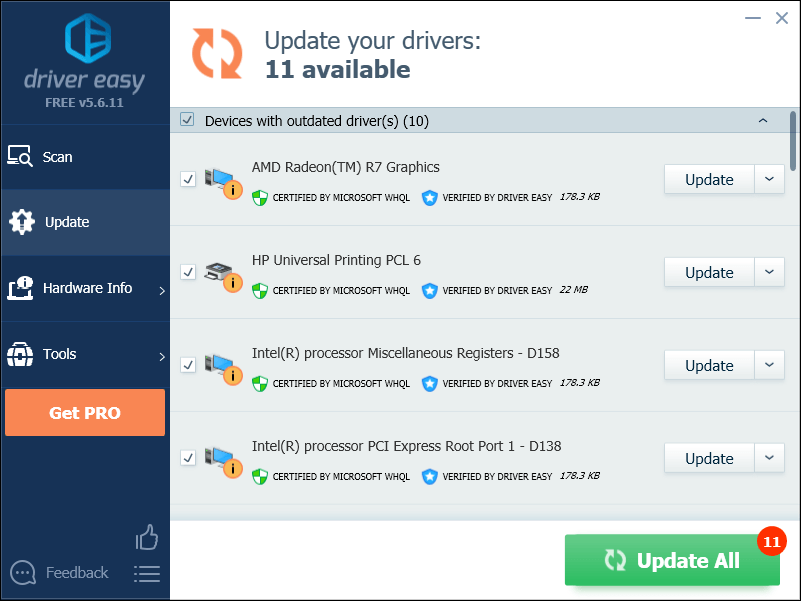
మీకు నచ్చితే మీరు దీన్ని ఉచితంగా చేయవచ్చు, కానీ ఇది పాక్షికంగా మాన్యువల్.
మీకు సహాయం కావాలంటే, దయచేసి డ్రైవర్ ఈజీ మద్దతు బృందాన్ని ఇక్కడ సంప్రదించండి support@letmeknow.ch .ఆశాజనక, మీరు ఈ కథనాన్ని ఉపయోగకరంగా మరియు అనుసరించడానికి సులభంగా కనుగొంటారు!

![[పరిష్కారం] Fortnite ఫ్రీజ్ PC – 2022 చిట్కాలు](https://letmeknow.ch/img/knowledge/94/fortnite-freezes-pc-2022-tips.jpg)


![[పరిష్కరించబడింది] Windows 10లో Warzone GPUని ఉపయోగించడం లేదు](https://letmeknow.ch/img/knowledge/72/warzone-not-using-gpu-windows-10.jpg)

